اگر مجوز رسمی Adobe خریداری کردهاید، اما برنامه فکر میکند که خریدهاید، در اینجا نحوه رفع آن آورده شده است.
آیا هنگام استفاده از محصولات Adobe، به ویژه Adobe Photoshop یا Adobe Illustrator، با اخطار «این برنامه بدون مجوز (یا غیر اصلی) Adobe به زودی غیرفعال خواهد شد» یا یک پنجره بازشو مشابه مواجه شده اید؟ این بدان معنی است که Adobe معتقد است که شما از یک کپی غیرقانونی از نرم افزار خود استفاده می کنید.
اگر هنگام استفاده از کپی کرک شده با این خطا مواجه شدید، نرم افزار را با لایسنس اصلی فعال کنید، این پاپ آپ دیگر ظاهر نمی شود. اما اگر با وجود داشتن مجوز معتبر با این خطا مواجه شدید، باید آن را جدی بگیرید.
صرف نظر از اینکه از یک کپی غیر اصل یا دارای مجوز استفاده می کنید، در اینجا نحوه رسیدگی به این مشکل آورده شده است.
آیا پیام پاپ آپ «این برنامه بدون مجوز (یا غیر اصلی) Adobe به زودی غیرفعال می شود» یک کلاهبرداری است؟
از آنجایی که این پاپ آپ خاص ادوبی رایانه های شخصی مردم را در مقیاس بسیار بزرگی آزار داده است، کلاهبرداران یاد گرفته اند که شبیه به خود بسازند که قربانیان ناآگاه را در یک حمله فیشینگ به دام بیاندازند. در اینجا چند نکته وجود دارد که به شما کمک می کند تا تشخیص دهید که آیا پنجره بازشو واقعی است یا خیر:
- اگر از هیچ محصول Adobe استفاده نمی کنید اما همچنان با این هشدار در دستگاه خود مواجه می شوید، پنجره بازشو می تواند دام کلاهبرداران باشد.
- اگر از نرم افزار Adobe استفاده می کنید و این پنجره را دریافت می کنید، روی دکمه More Info کلیک کنید. اگر پیوند شما را به وب سایت رسمی Adobe می برد، معتبر است. در غیر این صورت، اینطور نیست.
- شما فقط می توانید مجوز یک محصول Adobe را از طریق وب سایت Adobe یا یکی از شرکای رسمی آن دریافت کنید. پنجرهای که شما را برای خرید مجوز به هر وبسایت دیگری هدایت میکند، احتمالاً کلاهبرداری است.
1. مشروعیت نرم افزار Adobe خود را بررسی کنید
بررسی مشکل را با بررسی اینکه آیا نرم افزار Adobe شما معتبر است یا خیر، شروع کنید. در اینجا مراحل برای بررسی آن وجود دارد:
- روی میانبر نرم افزار کلیک راست کرده و Open file location را انتخاب کنید.
- روی فایل اجرایی نرم افزار کلیک راست کرده و Properties را انتخاب کنید.
- به تب Details بروید و به دنبال جزئیات حق چاپ بگردید.
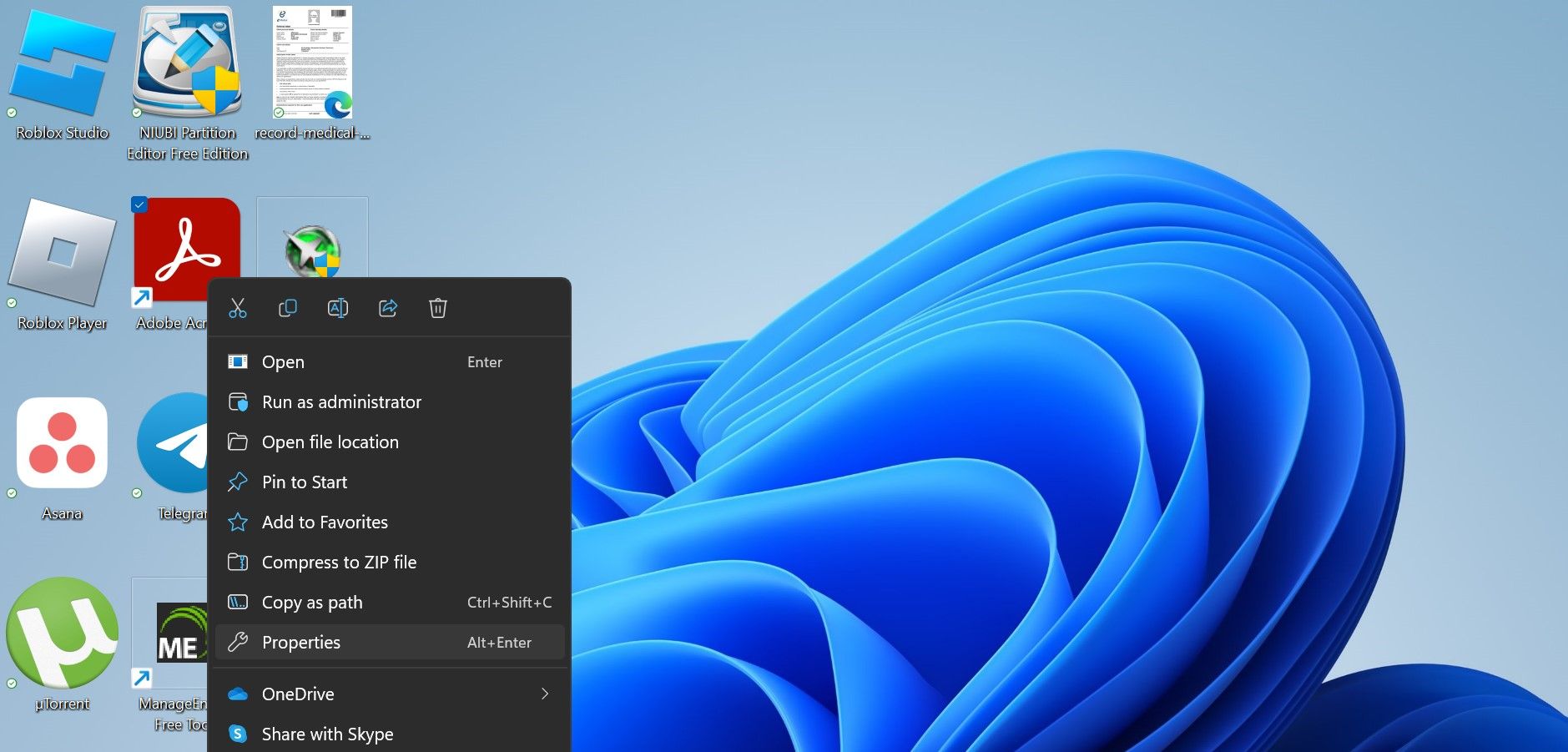
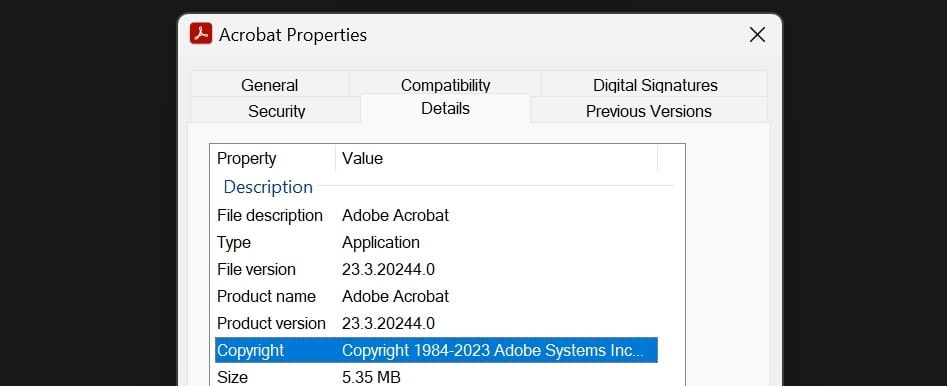
نرم افزاری که استفاده می کنید مشروع است اگر حق چاپ متعلق به Adobe System Inc باشد. اگر نرم افزار اصلی است، از خود بپرسید: آیا نرم افزار را با مجوز اصلی فعال کرده اید؟ اگر پاسخ مثبت است، با شماره تلفن های ذکر شده در صفحه راهنمای Adobe با پشتیبانی Adobe تماس بگیرید تا آنها بتوانند مشکل را بررسی کنند.
اگر در حال حاضر از محصولی بدون مجوز استفاده می کنید، برای رفع این مشکل، لایسنس اصلی خریداری کنید. اگر پاسخ مثبتی از Adobe دریافت نکردید، اما میخواهید به طور موقت دریافت این پنجرههای بازشو را متوقف کنید، وقت آن است که چیز دیگری را امتحان کنید.
2. سرویس نرم افزار اصلی Adobe را متوقف کنید
سرویس نرم افزار اصلی Adobe یکی از خدماتی است که Adobe برای جلوگیری از استفاده غیرمجاز از محصولات خود از آن استفاده می کند. این به شرکت در تعقیب دزدی دریایی کمک می کند. با استفاده از این سرویس، Adobe اصالت محصولات Adobe نصب شده بر روی دستگاه را به طور مرتب آزمایش می کند.
به طور کلی، اگر بررسیهای راستیآزمایی فعالیت غیرعادی را شناسایی کنند، بلافاصله هشدار «این برنامه Abode بدون مجوز (یا غیراصلی) به زودی غیرفعال میشود» را فعال میکند و کاربر را ملزم به خرید مجوز میکند. با این حال، اخیراً، کاربرانی که دارای نسخه مجاز محصول هستند نیز چنین هشداری را دریافت کرده اند.
از آنجایی که این سرویس مستقیماً با اعلان مورد بحث مرتبط است، می توانید آن را حذف نصب کنید. خوشبختانه، در حالی که به نظر می رسد شما مرتکب دزدی دریایی می شوید، اینطور نیست. در واقع، خود Adobe نحوه حذف این سرویس را در Adobe Help فهرست کرده است.
این سرویس به گونهای طراحی شده است که وقتی تشخیص داد که هیچ برنامه دیگری نصب نشده است، خود را به طور خودکار حذف میکند، بنابراین میتوانید همه برنامههای خود را مجدداً نصب کنید و ببینید آیا با این کار مشکل برطرف میشود یا خیر.
اگر ترجیح می دهید این کار را نکنید، می توانید فقط Adobe Genuine Service را حذف نصب کنید. یکی از روش های متعدد حذف نصب برنامه ها در ویندوز و خلاص شدن از شر سرویس Adobe Genuine را انجام دهید. ببینید آیا این مشکل شما را برطرف می کند یا خیر.
3. سایر خدمات مرتبط با Adobe را ببندید
در حالی که تأیید مشروع بودن نرمافزار شما و نصب مجدد نرمافزار اصلی Adobe باید برای حل مشکل کافی باشد، اگر کار نکرد، سایر فرآیندهای مرتبط با Adobe را از طریق Task Manager و برنامه Services ببندید. در اینجا مراحلی وجود دارد که باید دنبال کنید:
- “Task Manager” را در جستجوی ویندوز تایپ کنید و Task Manager را باز کنید.
- “Adobe” را در نوار جستجو در بالای Task Manager تایپ کنید و Enter را بزنید.
- همه سرویس های مرتبط با Adobe را بیابید و ببندید. روی هر فرآیند یکی یکی کلیک راست کرده و End task را بزنید.
- سپس، برنامه Services را با تایپ «Service» در جستجوی ویندوز باز کنید.
- سرویس های مربوط به Adobe را پیدا کنید، یکی یکی روی آنها کلیک کنید و روی پایان کار کلیک کنید.
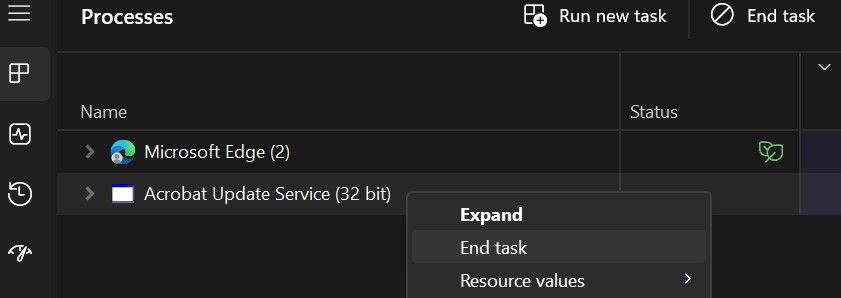
در اینجا برخی از فرآیندها و خدمات اصلی که باید ببندید آورده شده است:
- Adobe Genuine Helper.exe
- Adobe CEF Helper.exe
- AdobeNotificationClient.exe
- AdobeGCClient.exe
- Adobe Creative Cloud
- برنامه Adobe GC Client
- بروکر Adobe IPC
- سرویس مانیتور اصلی Adobe
اگر هنوز با مشکلاتی روبرو هستید …
متأسفانه، اگر پیام خطا همچنان ظاهر میشود، کار زیادی نمیتوانید انجام دهید که شامل انجام برخی اصلاحات و اصلاحات در رایانه شما نباشد. به این ترتیب، اکنون ممکن است زمان خوبی برای یافتن یک برنامه ادوبی متفاوت برای این شغل باشد یا به طور کلی از خانواده Adobe خارج شوید.
ما نحوه استفاده از چند برنامه Adobe بدون شکستن بانک را در راهنمای خود در مورد برنامه های محبوبی که می توانید به صورت رایگان یا ارزان استفاده کنید، توضیح دادیم. و اگر می خواهید از این فرصت استفاده کنید و چیز دیگری را به طور کامل امتحان کنید، مطمئن شوید که جایگزین های رایگان Adobe Lightroom، Illustrator و Photoshop را بررسی کنید.
اعلان های مزاحم را مسدود کنید و از نرم افزار خود به راحتی در ویندوز استفاده کنید
اگر در حال حاضر از یک برنامه Adobe بدون مجوز استفاده میکنید، مجوز معتبر را خریداری کنید تا اعلان «این برنامه بدون مجوز (یا غیراصیل) Adobe به زودی غیرفعال میشود» را متوقف کنید. اگر قبلاً یک نسخه اصلی دارید، از مجوز اصلی که مستقیماً از Adobe خریداری شده است، استفاده کنید تا محصول معتبر را فعال کنید. همچنین، سعی کنید برنامه ها را دوباره نصب کنید و سایر سرویس های Adobe را ببندید و ببینید آیا این کار درست است یا خیر.
و مانند Adobe، شما همچنین باید مطمئن شوید که سیستم عامل شما غیرقانونی نیست.
